6. Внимание к деталям
Пользовательские поля и формы
Рекомендации
Выявите те процессы в вашей работе, в которых есть набор повторяющихся подготовительных и завершающих действий.
Формализуйте эти процессы в разделах «Календарь» (при подготовке привязанных к определенному времени мероприятий), «Задачи» (при обработке заказов или договоров), «Контакты» (при работе с клиентами, поставщиками и т. п.).
Создавайте пользовательские поля для контроля тех элементов процессов, которые для вас важны.
Используйте для разных процессов разные форматы полей: «да/нет», текстовые, числовые.
Создавайте отдельные табличные представления в разделах «Календарь», «Задачи» и «Контакты» для контроля процессов; отбирайте в них нужные встречи, задачи или контакты по ключевому слову или по категории.
С помощью автоматического форматирования выделяйте цветом те встречи, задачи или контакты, по которым «закрыты» определенные этапы процесса.
Используйте конструктор форм для создания «пустографок», оформляющих работу над процессом.
Приложение 2
Моя личная ТМ-система на Outlook
Как «сапожник с сапогами» поделюсь с вами, уважаемый читатель, личным опытом планирования времени на Outlook и некоторыми полезными приемами, которые я использую. В последние несколько лет Outlook для меня – основной рабочий инструмент. На бумаге существуют только очень долгосрочные мысли в «стратегическом блокноте», который читается в спокойной обстановке, и стикеры, на которых что-то пишется в ходе рабочего дня. Но в конце дня эти стикеры обязательно либо уничтожаются, в силу выполнения написанного на них, либо задачи с них переносятся в Outlook.
Некоторые встречи попадают в мой календарь из офиса, где отвечающие за это сотрудники (секретари, клиентские менеджеры) могут планировать время тренеров и консультантов нашей компании, в том числе мое, в общих папках Exchange-сервера. Те встречи, которые попадают ко мне из офиса, имеют жестко заданный корпоративный стандарт названия. Например: «Презентация: ТНК-ВР: =ЕБ» означает, что речь идет о корпоративных переговорах (могут быть еще Корпсем и Открсем, то есть корпоративный и открытый семинары) в компании ТНК-ВР, назначенных менеджером Еленой Базановой. При этом внутри содержится схема проезда, а сама встреча ассоциирована с контактом компании и человека, с которыми происходит встреча.
Такого рода стандартные встречи (корпсем, открсем и презентация) в календаре автоматически раскрашиваются синим цветом как жестко запланированные. Если встреча не пересылается из офиса, а создается мной самим, она также начинается с ключевых слов – как правило, это название проекта. Чтобы отметить встречу как жесткую или бюджетируемую, делается пометка =ж или =б; встреча автоматически раскрашивается соответственно в синий либо зеленый цвет. Пометка =л означает личную (нерабочую) встречу и раскрашивает ее в оранжевый цвет.
С панелью задач, появившейся в Outlook начиная с версии 2007 под календарем, у меня сложные отношения: мне очень нравится сама идея, но панель моментально замусоривается, поскольку под текущим днем отображаются все просроченные задачи. Поэтому я пользуюсь в основном панелью задач справа, а еще – немного злоупотребляю «Календарем», накидывая в него в форме встреч (без цветовой раскраски либо с меткой =п, то есть приоритетное, и красным цветом) неотложные задачи, которые необходимо сделать именно в этот день (на рисунке несколько таких задач находятся под встречей в «Мегафоне»). Эта привычка, довольно удобная, хотя и не вполне отвечающая принципам разделения «Календаря» и «Задач», осталась у меня со времен Outlook 2003, и я надеюсь ее постепенно преодолеть, в том числе с помощью нижней панели задач Outlook 2007.
Кроме обычных встреч, естественно, используются многодневные события – в основном для планирования памятных дат (на рисунке – день рождения 29 числа в среду), а также для ведения мемуарника. Яркие события отмечаются как многодневные (например, на скриншоте это поездка 27 числа), при этом внутри событий могут быть скопированы письма и другая сопутствующая информация. В отличие от исходной идеи мемуарника (одно главное событие дня) у меня таких пометок может быть до трех-пяти каждый день. В конце года я включаю в календаре представление «События» (с отфильтрованными днями рождения, то есть остается только мемуарник), в котором события раскрашиваются разными цветами в зависимости от настроек автоформатирования, распечатываю и отправляю в архив к бумажным дневникам и стратегическим блокнотам.
Читать дальше
Конец ознакомительного отрывка
Купить книгу
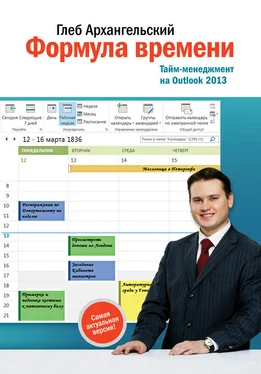







![Глеб Архангельский - Время [Большая книга тайм-менеджмента] [litres]](/books/406390/gleb-arhangelskij-vremya-bolshaya-kniga-tajm-thumb.webp)



